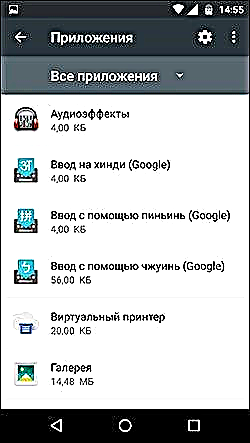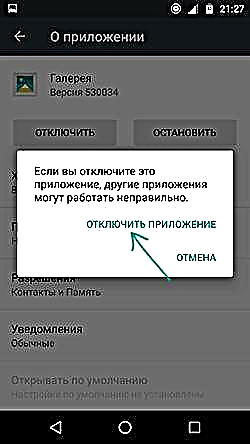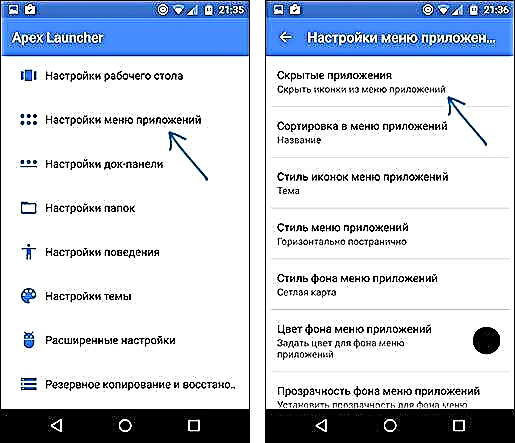Hapit bisan unsang bisan unsang telepono sa telepono o tablet ang adunay usa ka hugpong sa mga aplikasyon gikan sa tiggama nga dili matanggal nga walay gamut ug nga dili gamiton sa tag-iya. Sa parehas nga oras, ang pag-ugat aron lang makuha ang kini nga mga aplikasyon dili kanunay maalamon.
Sa kini nga panudlo - sa detalye kung giunsa ang pag-disable (nga magtago usab sila gikan sa lista) o itago ang mga aplikasyon sa Android nga wala’y pagdiskarga. Ang mga pamaagi angay alang sa tanan nga mga karon nga bersyon sa sistema. Tan-awa usab: 3 mga paagi aron itago ang mga aplikasyon sa Samsung Galaxy, Giunsa ang pag-disable sa awtomatikong pag-update sa mga aplikasyon sa Android.
Dili pagpugong sa mga Aplikasyon
Ang pagpugong sa aplikasyon sa Android naghimo nga dili magamit nga modagan ug magtrabaho (samtang nagpadayon kini gitipig sa aparato) ug gitago usab kini gikan sa lista sa mga aplikasyon.
Mahimo nimong mapugngan ang hapit tanan nga mga aplikasyon nga dili kinahanglan alang sa sistema nga pagtrabaho (bisan kung ang pipila nga mga tiggama gitangtang ang katakus sa pagpugong sa dili kinahanglan nga mga pre-install nga aplikasyon).
Aron dili mapugngan ang aplikasyon sa Android 5, 6 o 7, sunda ang mga lakang:
- Lakaw ngadto sa Mga Setting - Mga aplikasyon ug i-on ang pagpakita sa tanan nga mga aplikasyon (kasagaran, gipadagan sa default).
- Pilia ang aplikasyon gikan sa lista nga gusto nimo nga paganon.
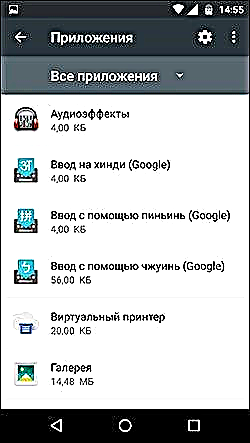
- Sa bintana nga "About application", i-klik ang "Disable" (kung ang aktibo nga "Disable" button dili aktibo, nan ang pag-disable sa kini nga aplikasyon limitado).

- Makakita ka usa ka pasidaan nga "Kung imong gibabagan kini nga aplikasyon, ang uban nga mga aplikasyon mahimo nga dili molihok sa husto" (kanunay gipakita, bisan kung ang pagsumpay hingpit nga luwas). Pag-klik sa "Pag-undang sa Paggamit".
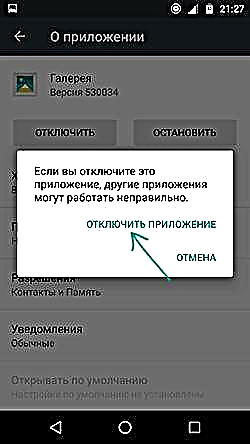
Pagkahuman niana, ang napili nga aplikasyon pagadulaon ug itago gikan sa lista sa tanan nga mga aplikasyon.
Giunsa pagtago ang aplikasyon sa Android
Gawas sa pagdiskonekta, posible nga itago lang sila gikan sa menu sa aplikasyon sa telepono o tablet aron dili sila manghilabot - ang kapilian nga kini magamit kung ang aplikasyon dili mapugngan (dili magamit ang kapilian) o gusto nimo kini nga magpadayon sa pagtrabaho, apan dili makita sa lista.
Ikasubo, dili nimo mahimo kini gamit ang mga himan nga gitukod sa Android, apan ang gimbuhaton gipatuman sa hapit tanan nga mga bantog nga launcher (pagkahuman gihatagan nako ang duha nga sikat nga libre nga kapilian):
- Sa Go launcher, mahimo nimo mahuptan ang icon sa aplikasyon sa menu, ug dayon i-drag kini sa item nga "Itago" sa kanang tuo. Mahimo ka usab makapili sa mga aplikasyon nga gusto nimo itago pinaagi sa pagbukas sa menu sa lista sa mga aplikasyon, ug diha niini - ang butang nga "Itago ang mga aplikasyon".

- Sa Apex launcher, makatago ka sa mga aplikasyon gikan sa item sa setting sa Apex nga "Mga setting sa menu menu". Pilia ang "Mga Nakatago nga aplikasyon" ug susihon ang gusto nimong itago.
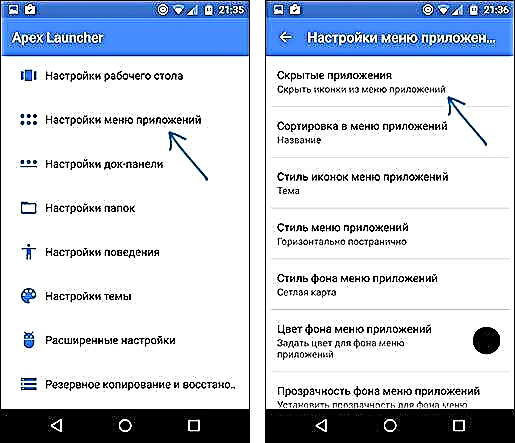
Sa pipila nga ubang mga launcher (pananglitan, sa Nova launcher) ang function anaa, apan magamit ra sa bayad nga bersyon.
Sa bisan unsa nga kaso, kung ang imong aparato sa Android naggamit sa usa ka third-party launcher gawas sa mga gilista sa ibabaw, susihon ang mga setting niini: tingali adunay usa ka butang didto nga responsable sa katakus sa pagtago sa mga aplikasyon. Tan-awa usab: Giunsa ang pagtangtang sa mga aplikasyon sa Android.